Le mode de navigation privée est une fonctionnalité que propose la plupart de navigateur web pour surfer en mode incognito sur un ordinateur un smartphone. Le navigateur ne charge pas les extensions installées dans la navigation privée.
Découvrez dans cet article, comment activer l’extension IDM dans le mode de navigation privée pour accélérer vos téléchargements.
Comment Naviguer en Mode Privé sur Brave, Google Chrome, Firefox
La navigation privée est une fonction de la plupart des navigateurs Web permettant de naviguer sur le Web sans que les données de navigation comme l’historique ou les cookies soient conservées sur le poste client à la fin de la session.
Pour lancer une fenêtre de navigation privée, en haut à droite de votre navigateur web, cliquer sur l’icône vous permettant d’ouvrir le menu du navigateur. Sélectionner « Nouvelle Fenêtre de Navigation Privée » pour Chrome, Firefox et Brave ou « Nouvelle Fenêtre inPrivate » pour MS Edge. La procédure est la même pour Google Chrome sur Android et tous les autres navigateurs.

Le navigateur Brave dispose également d’une fonction « Navigation Privée avec Tor », c’est un mode de navigation privé classique auquel on ajoute Tor. Tor est un reseau chiffré pour empêcher les sites que vous visitez de connaître votre adresse IP en faisant passer vos requêtes à travers différents serveurs Tor avant qu’elles n’arrivent à destination.
Comment Activer l’Extension IDM en Mode de Navigation Privée
- Ouvrir la page des extensions du navigateur
Sur Google Chrome, Clique sur le menu principal de Chrome, Dans Plus d’outils, cliquer sur « Extensions ». Adresse directe : chrome://extensions/

Sur Brave, Ouvrir le menu principal du navigateur et cliquer sur « Extensions » (Même processus que Chrome). Adresse direct : brave://extensions/
Sur Mozilla Firefox, Lancer le menu principal de Firefox et cliquer sur « Extensions et Thèmes ». Adresse direct : about:addons

Sur Microsoft Edge, Lancer le menu du navigateur, cliquer sur « Extensions ». Vous aurez directement la liste des extensions installées sur Edge. Choisir IDM Intégration Module, dans plus d’action et cliquer sur Gérer l’extension.

- Retrouver l’extension IDM Intégration Module dans la liste des extensions et cliquer sur Détails pour ouvrir les paramètres de l’extension IDM Intégration Module. Si vous ne trouvez pas l’extension IDM dans la liste, télécharger IDM de nouveau et vérifier si l’intégration de IDM a été bien effectuée.

- Activer l’option « Autoriser en mode navigation privée » pour utiliser l’extension IDM dans la navigation privée.

Conclusion

L’extension IDM Intégration Module sera désormais active dans la navigation privée. Vous pouvez télécharger vos vidéos en navigation privée.





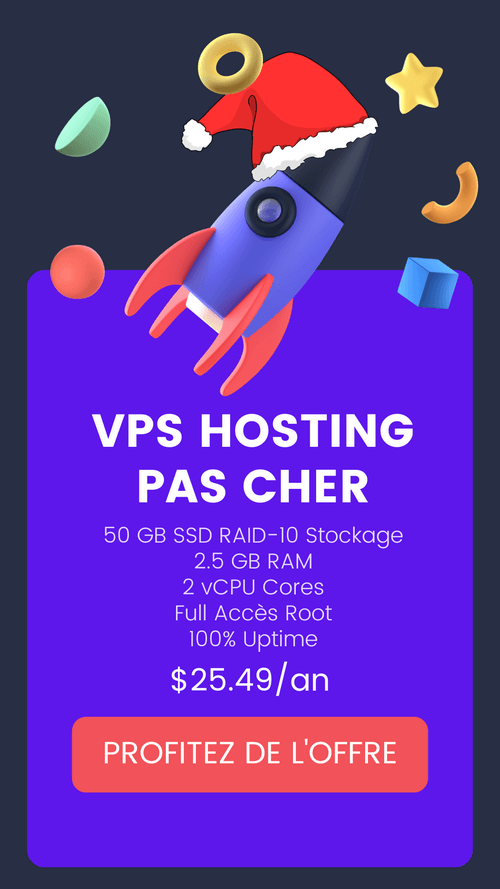
Laisser un Commentaire